Office2021 永続版を安く買ってみた&落とし穴
WordやExcelを使いたいけどサブスクで毎月支払いしたくない場合ありますよね。そのために買い切りのOffice2021永続版という選択肢があります。PC2台までインストールできますから、今35000円弱なので1台17500円でWORD、EXCEL、POWER POINTがずっと使えます。ローカルアカウントでも使えます。
自分はサブスク版のMicrosoft365を使ってるけど、人からPCセットアップ頼まれて今回はOffice Home&Business2021永続版を代理で買うことに。そんな使用者が自分じゃない人には特に読んで欲しいです。というのも、
すんごい落とし穴がある!
からです。下手したら35000円パーです。
先に結論を言ってしまえば、Office2021永続版を一番安く買う方法はAmazonでオンラインコード版を買うことですが、購入後にインストールへの流れの中でマイクロソフトアカウント(以下MSアカウント)にサインインするステップがあります。ここでサインインしたアカウントに購入したOffice2021は紐付けられます。そして一度紐付けられたMSアカウントを変更することはできません。もう一度言います。
一度紐づけたMSアカウントは変更できない!
のです。他人のPCセットアップしてて、とりあえず自分のMSアカウントでOffice2021をインストールなんぞしようもんなら、もはやそれはあなた以外使えないということです。いやあなたのMSアカウントを他人に貸せばいいんですが、いやでしょう?あなたが書いた文章が他人に見られる危険性まではらんでしまいますからね。
Amazonレビューでも気の毒な方たちの断末魔が。。

ということで同じ轍を踏まないように、Office2021永続版をAmazonで購入してインストールするまでの流れを記録として残しておきたいと思います。
↓まずはAmazonで普通に買います。商品は色々ありますがMicrodoft Office Home&Business2021 永続版 オンラインコード版です。Word、Excel、PowerPointが使えます。
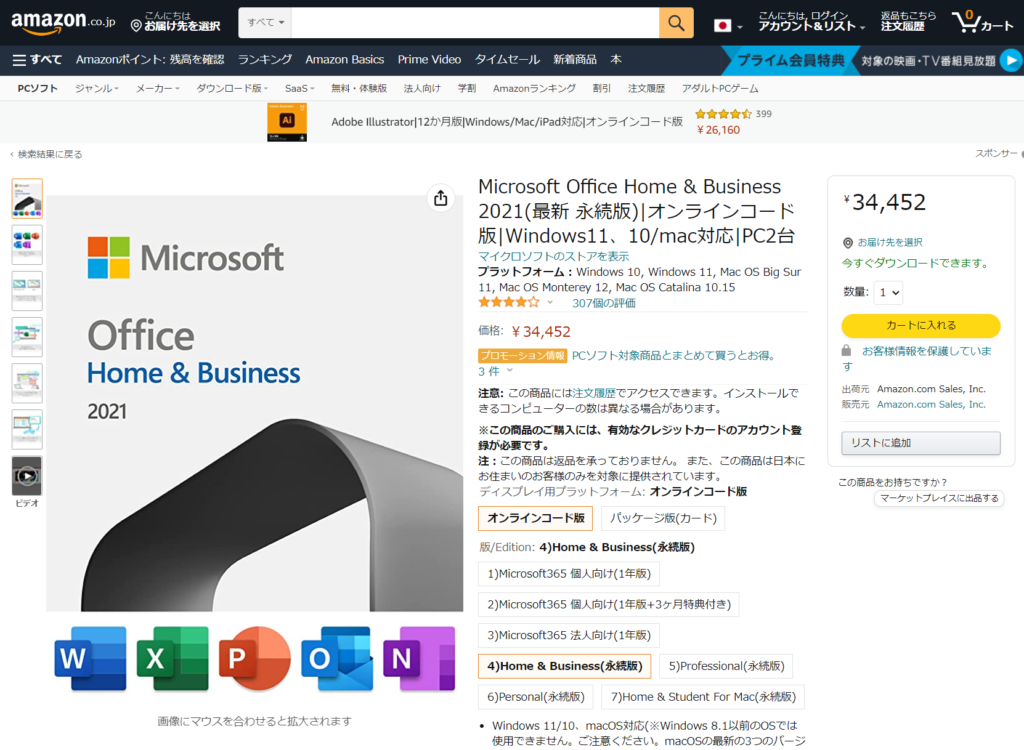
ちなみにPowerPointいらんって人にはMicrosoft Office Personal 2021というのがWord、Excelのみです。でもPowerPointも入れておくことをおすすめします。永続版を買うってことは3年以上はこのまま使うつもりってことでしょう。5000円ほど高くはなりますが後から単体で買うと15000円ですからね。大体入れときゃよかったってなるんですよね。
↓で、Amazonの注文履歴を開き、マイクロソフト側のoffice.comへ移動してゆきます。
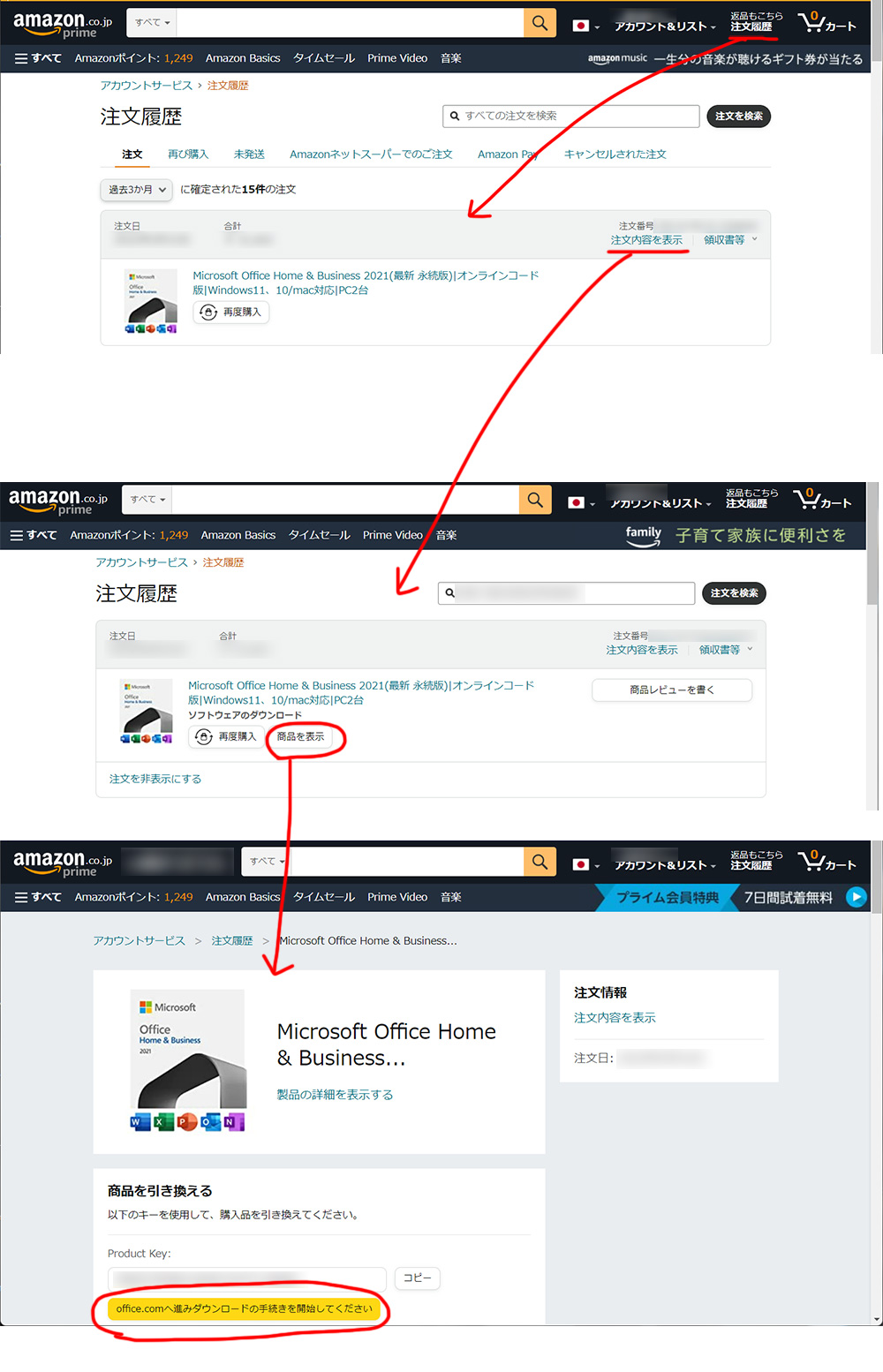
↓さあ、ここからはマイクロソフト側の画面になります。
Microsoftアカウントでサインインしますが、
必ず最終WordやExcelを使う人のアカウントで
サインインしてください!(でも間違ってサインインしてもまだここでは変更可)
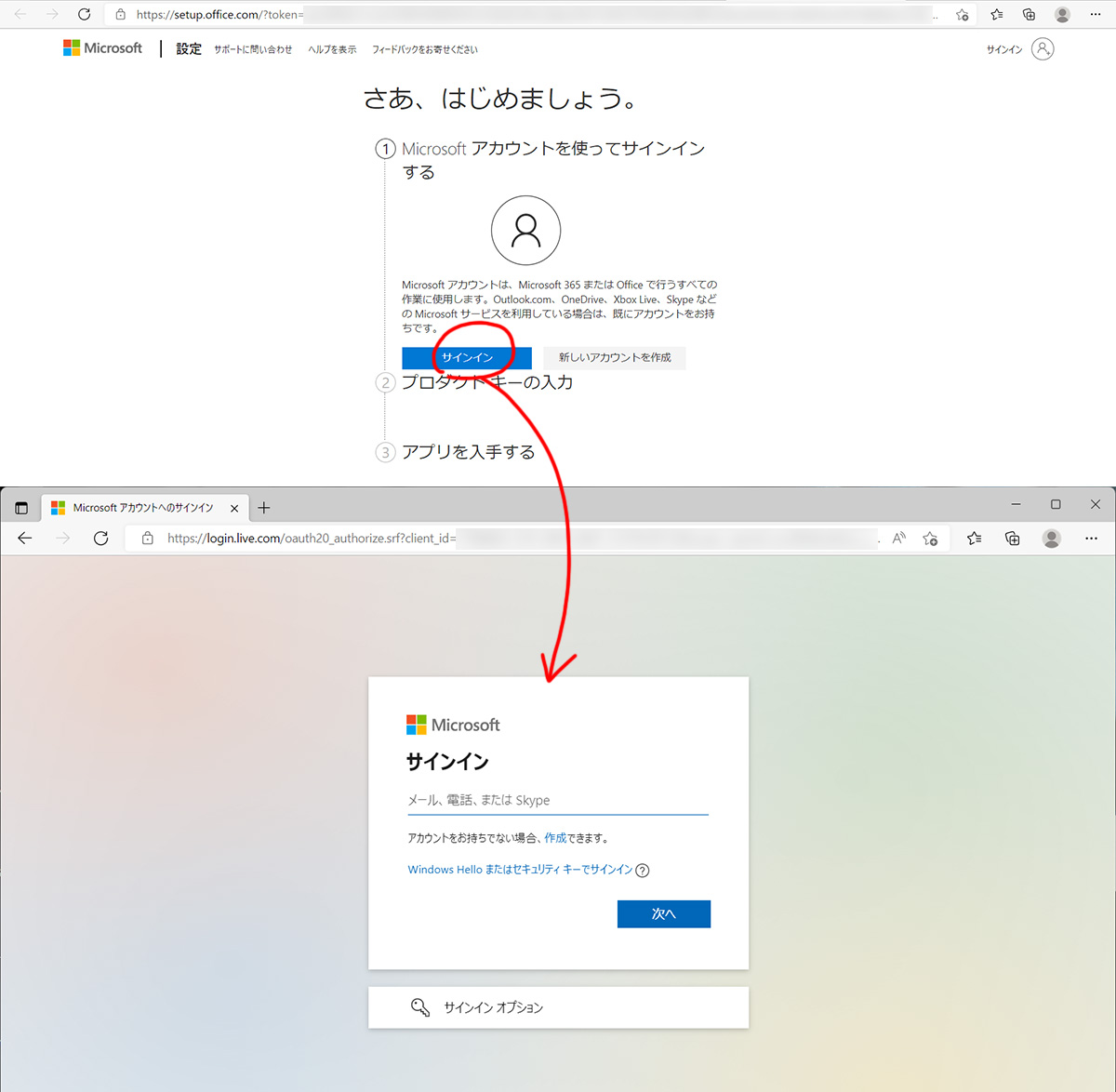
↓MSアカウントでサインインしました。
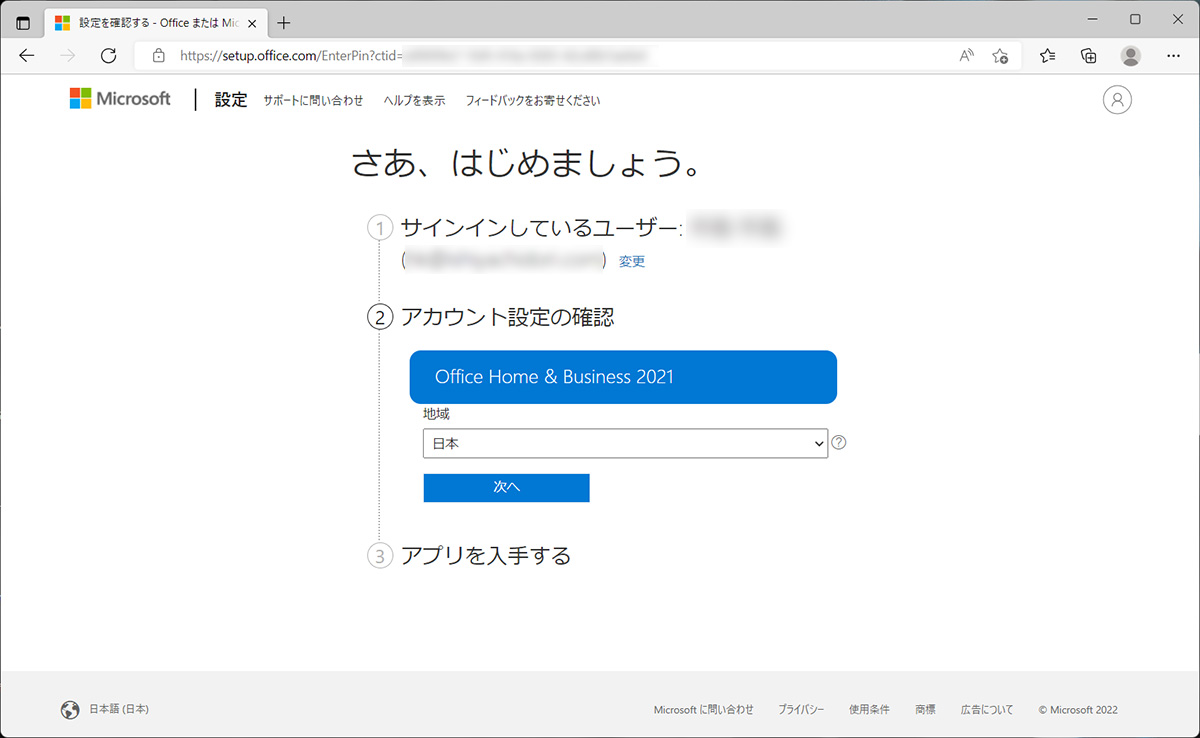
↑もしサインインしたアカウントを変更したかったら「変更」をクリックしましょう。まだ変えられます。
で、ステップ2にあったはずのプロダクトキー入力欄が無い!と焦るかもですが、Amazonから既に渡されていて入力の手間を省いてくれています。
↓「次へ」を押して進みましょう。最後「確認」ボタンを押したらサインインしているMSアカウントに紐づけ確定するので慎重に!
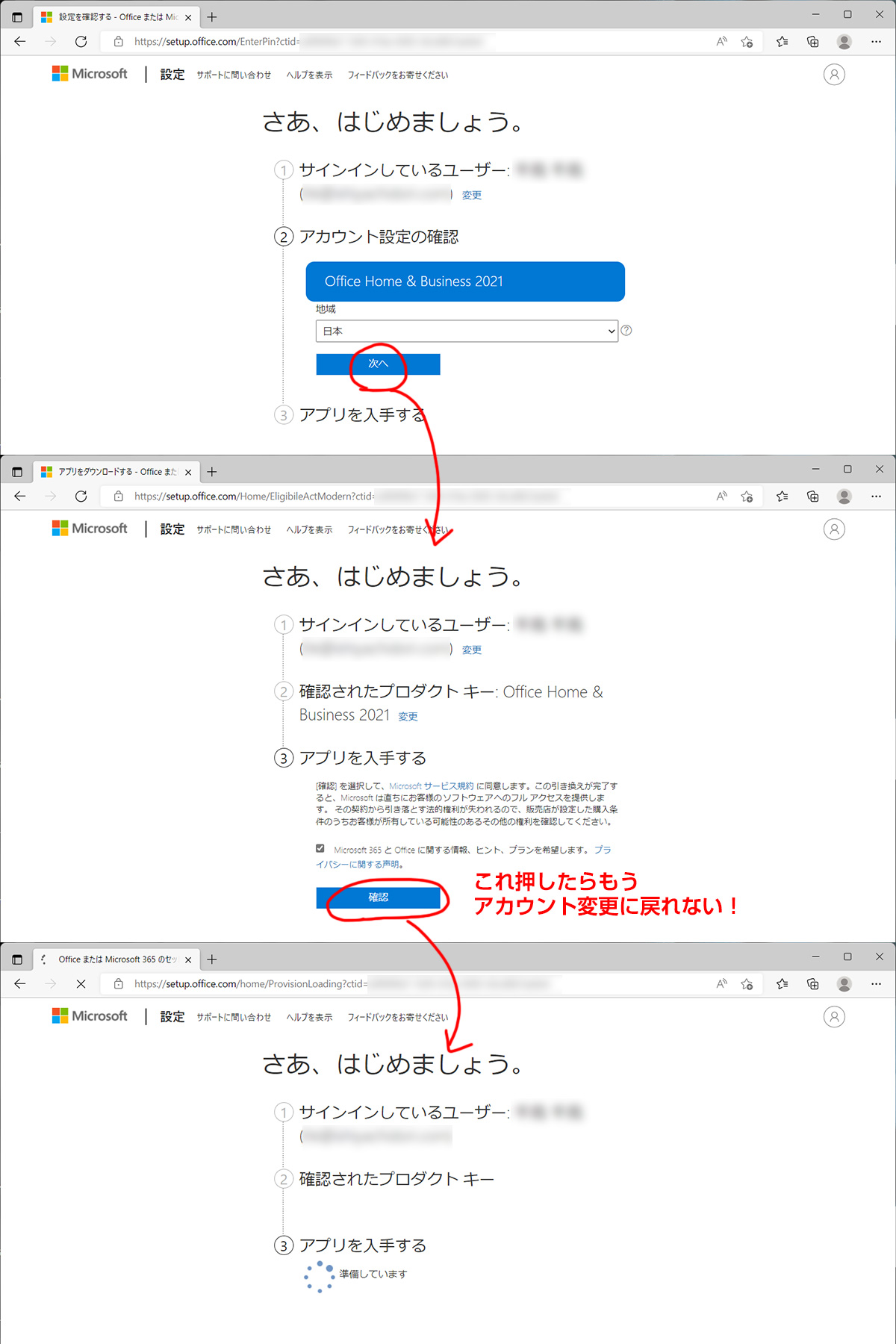
↓しばらくすると、画面がマイクロソフトアカウントの「サービスとサブスクリプション」画面になり、これでめでたくAmazonで購入したOffice2021永続版がマイクロソフト側にライセンス認証され登録されました!
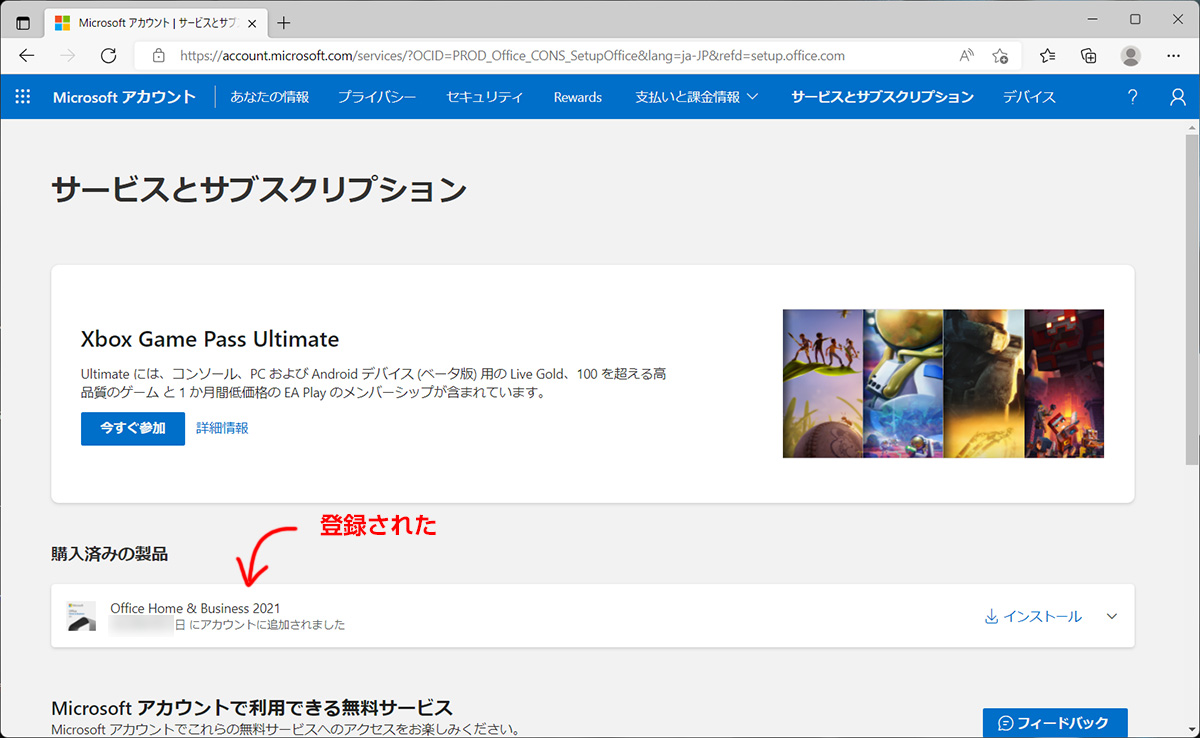
↓それではインストールしていきましょう!
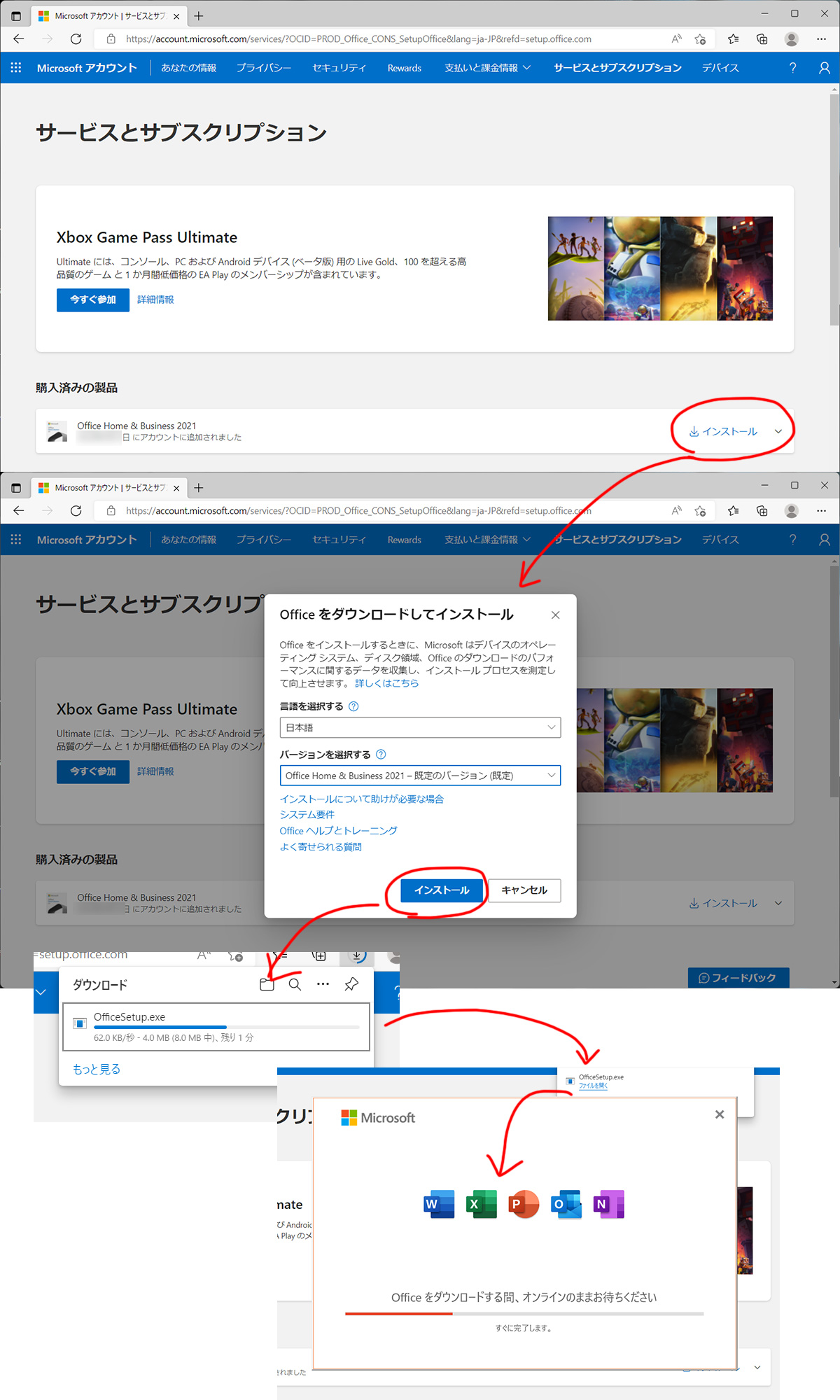
↓しばらく待ったら完了です!おつかれさまでした!
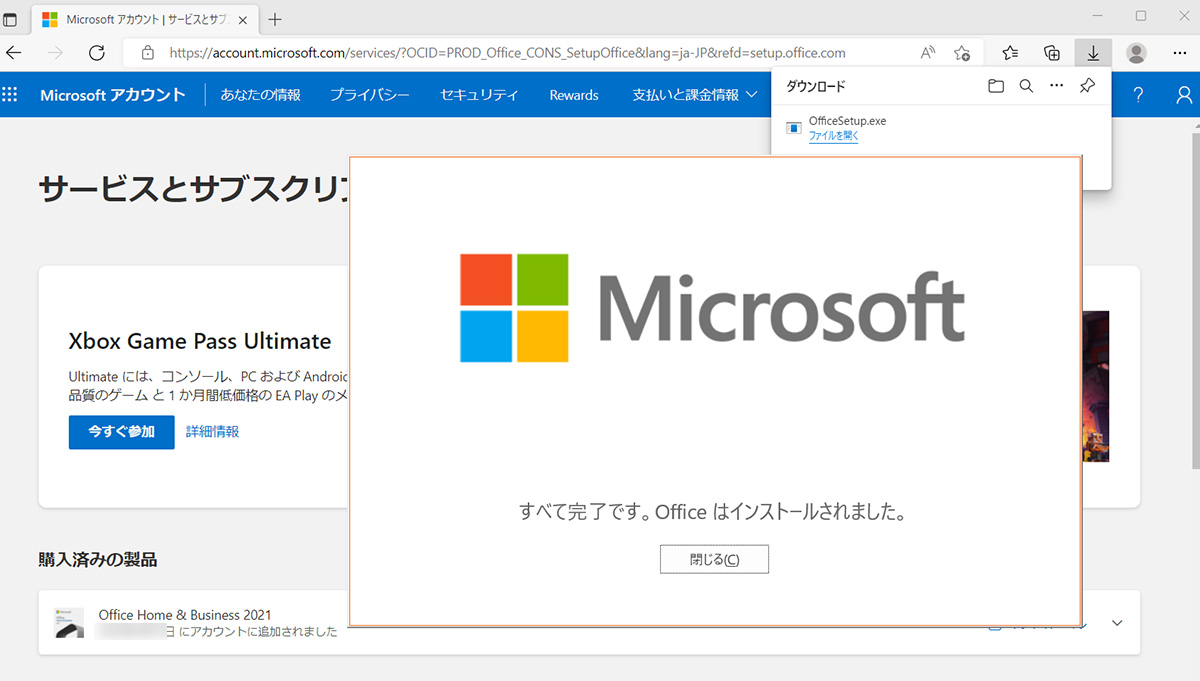
↓ちなみに「支払いと課金情報」から注文履歴を確認すると、$0という形で登録されています。
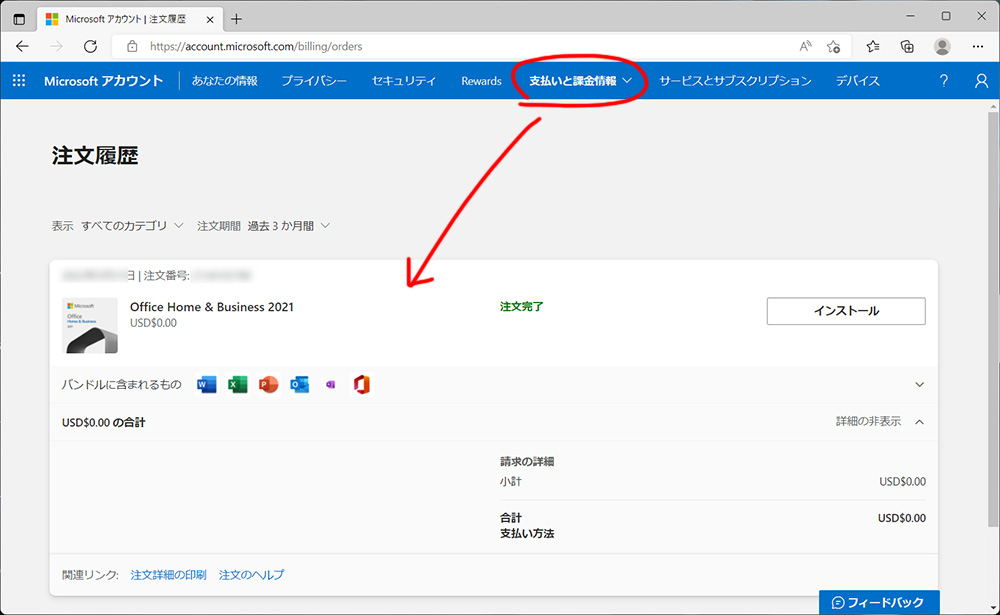
作業は以上となります。これで安心して一番お安くOffice Home&Business2021永続版を買ってWordやExcelやPowerPointを安心して使っていただけると思います!
と、ここでいくつか自分が思った疑問と答えを残しておきたいと思います。
Q. WindowsにMSアカウントでログインした状態でも大丈夫?
A. 大丈夫です。Office2021と紐づけるMSアカウントはちゃんとブラウザ上で再度サインインする欄が出るようになっています。EdgeがMSアカウントにサインインした状態でも同様です。
↓何のこと?っていう方へ
WindowsにログインするユーザーはローカルアカウントとMSアカウントがあります。ローカルアカウントはオフラインでも使えてメールアドレスも不要ですが、通常はこれをMSアカウントと紐づけて使うことが多いと思います。マイクロソフトがそう仕向けているので紐づけていることも気が付かない人もいるかも。どっちで使ってるかは「設定>アカウント」から確認できます。
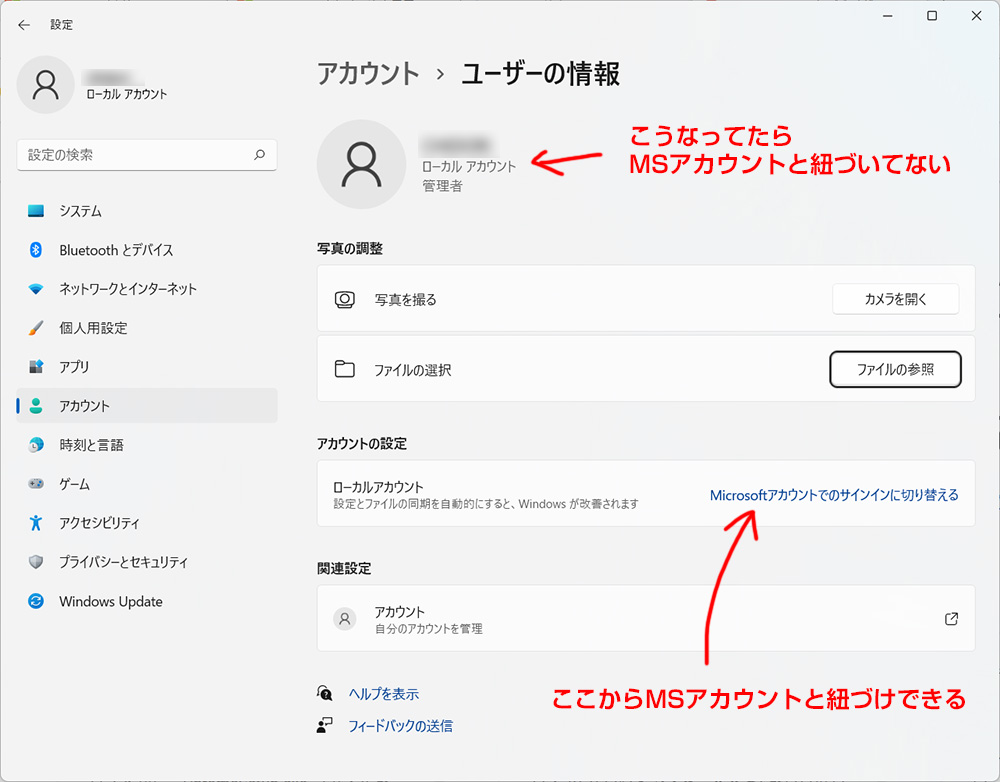
MSアカウントと紐づけると何が嬉しいかというと、WordやExcelやEdgeやOneDriveといったマイクロソフト製品にいちいちログインする必要がなくなります。また、同じMSアカウントを使っている別のPCとも情報が共有されるので、端末をたくさん持っている人は便利です。
で、なんでわざわざこんなことを確認したかというと、WindowsをMSアカウントにサインインしていると、ブラウザのEdgeも同じMSアカウントでサインインしていることがあります(設定による)。そうするとAmazonのOffice2021購入履歴画面からマイクロソフト側画面に移動する時に、すでにサインインしているMSアカウントに勝手にOffice2021が紐付けられるんじゃないかって心配になったんですね。でもその心配は不要でしたというお話です。
Q. Office2021 Home&Business2021永続版はPC2台までインストールできるけど別々のMSアカウントで使える?
A. 使えません。あくまで同じMSアカウントで2台です。なのでお友達と1台ずつなんてことはできません。
Q. Office2021永続版を紐づけたMSアカウントを変更するには?
A. 変更ができません。再度購入するしかありません。マイクロソフト公式ストアで買った場合はできそうなんて噂もありましたが、仮にできたとしても定価で購入となり安く買えないので今回の主旨とはずれちゃいますね。
Q. ローカルアカウントで使う場合でもMSアカウントとの紐づけが必要か?
A. はい、必要です。なのでOffice2021永続版を購入して最初に登録するときにMSアカウントとインターネット接続が必要になります。